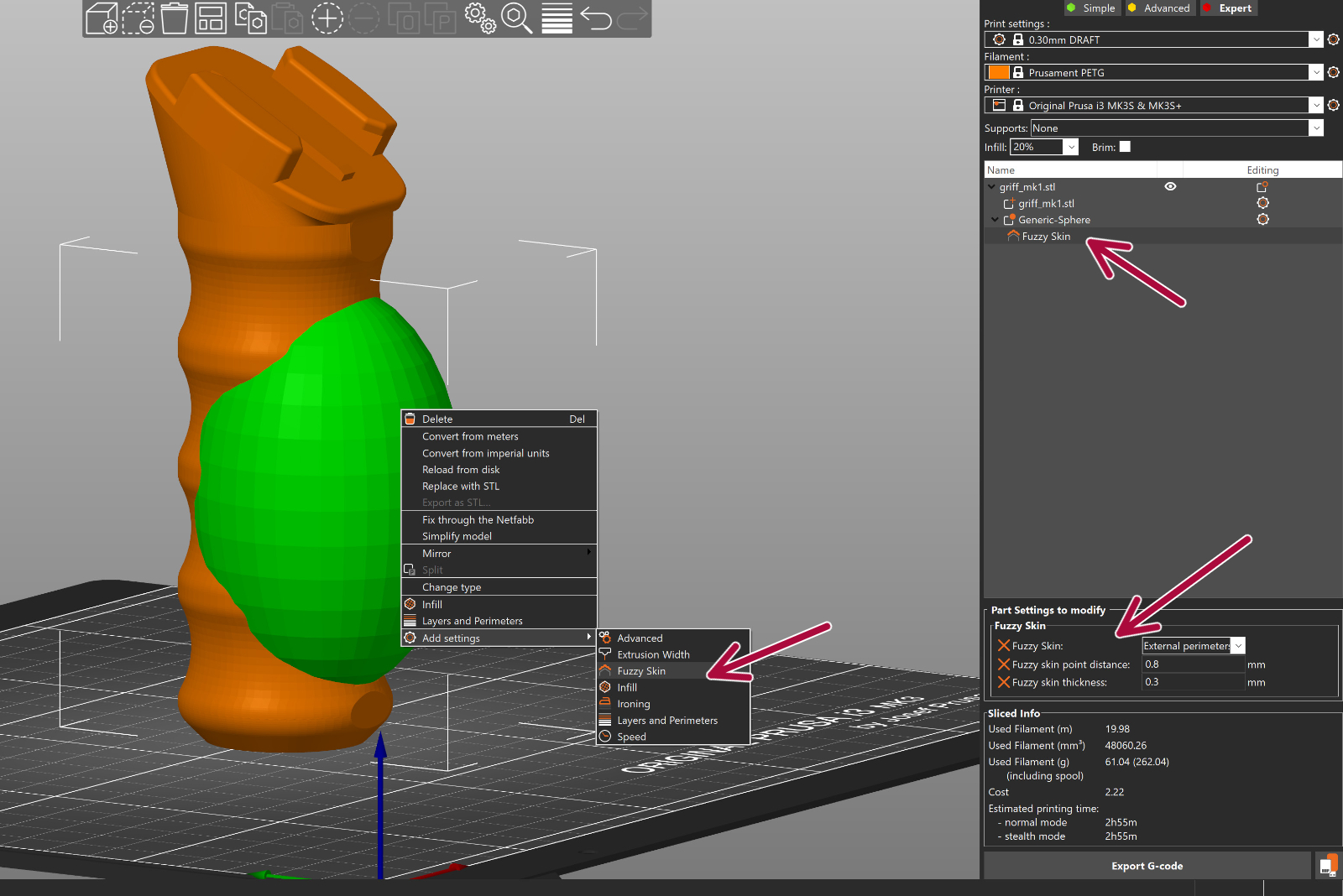Funkcja Fuzzy Skin jest dostępna w PrusaSlicerze od wersji 2.4.0. Funkcja Fuzzy skin umożliwia tworzenie chropowatej tekstury przypominającej włókna na bokach modeli. Jeśli funkcja jest włączona, obrys zewnętrznych będzie ponownie próbkowany z losowym krokiem, a każdy nowy punkt próbki będzie przesunięty do wewnątrz lub na zewnątrz obrysu o losową długość ograniczoną zadanym parametrem grubości. Ten prosty algorytm daje zaskakująco dobre rezultaty, które można wykorzystać do tworzenia uchwytów narzędzi lub po prostu do nadania powierzchni wydruku nowego, interesującego wyglądu albo ukrycia jego niedokładności. Możesz także użyć modyfikatorów, aby zastosować efekt fuzzy skin tylko na wybranej części modelu.
Ustawienia Fuzzy Skin znajdziesz w sekcji Ustawienia druku -> Warstwy i obrysy.
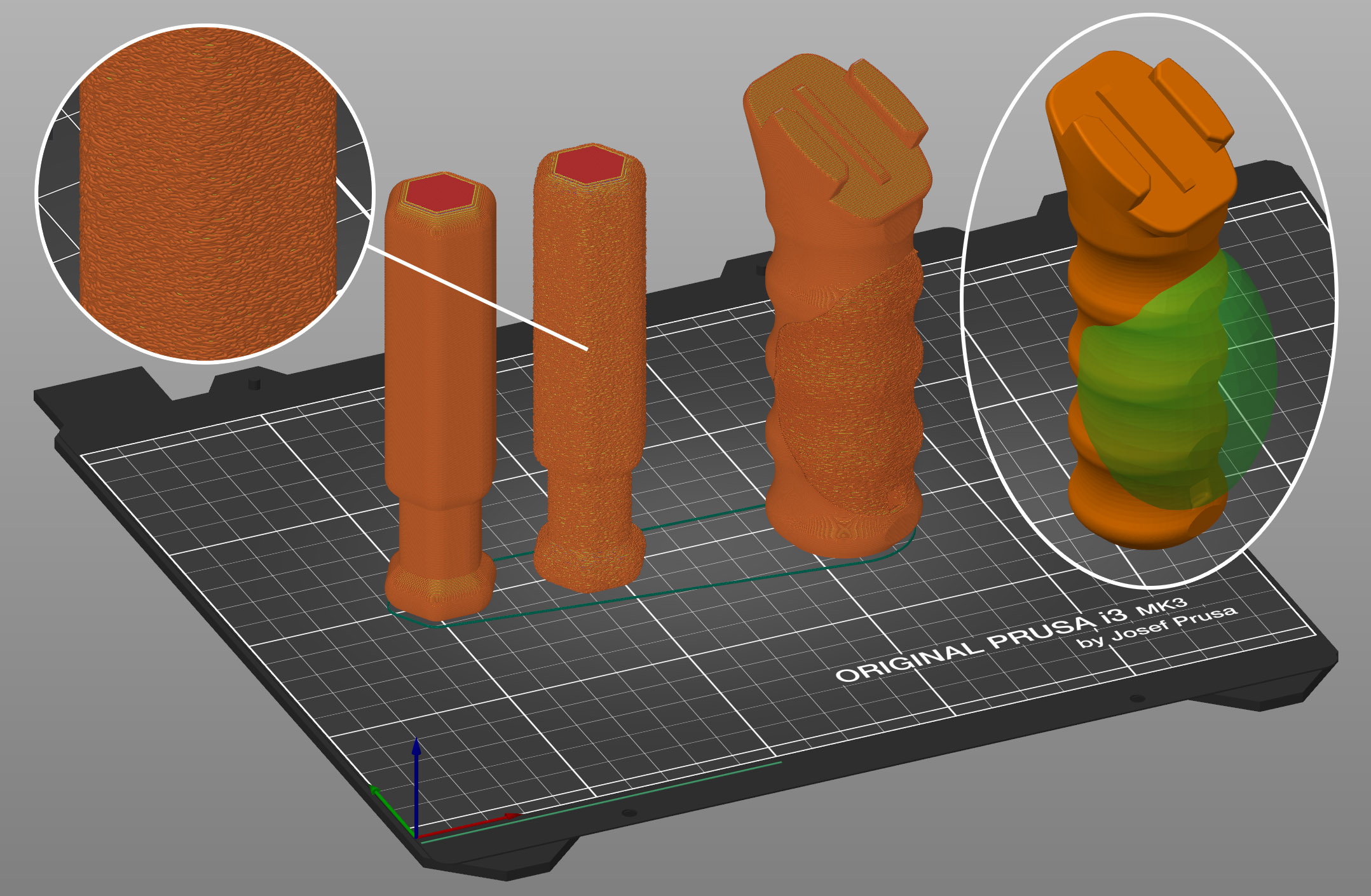
Rodzaj Fuzzy skin
Możesz zastosować funkcję Fuzzy skin tylko do Ścian zewnętrznych lub do Wszystkich ścian.
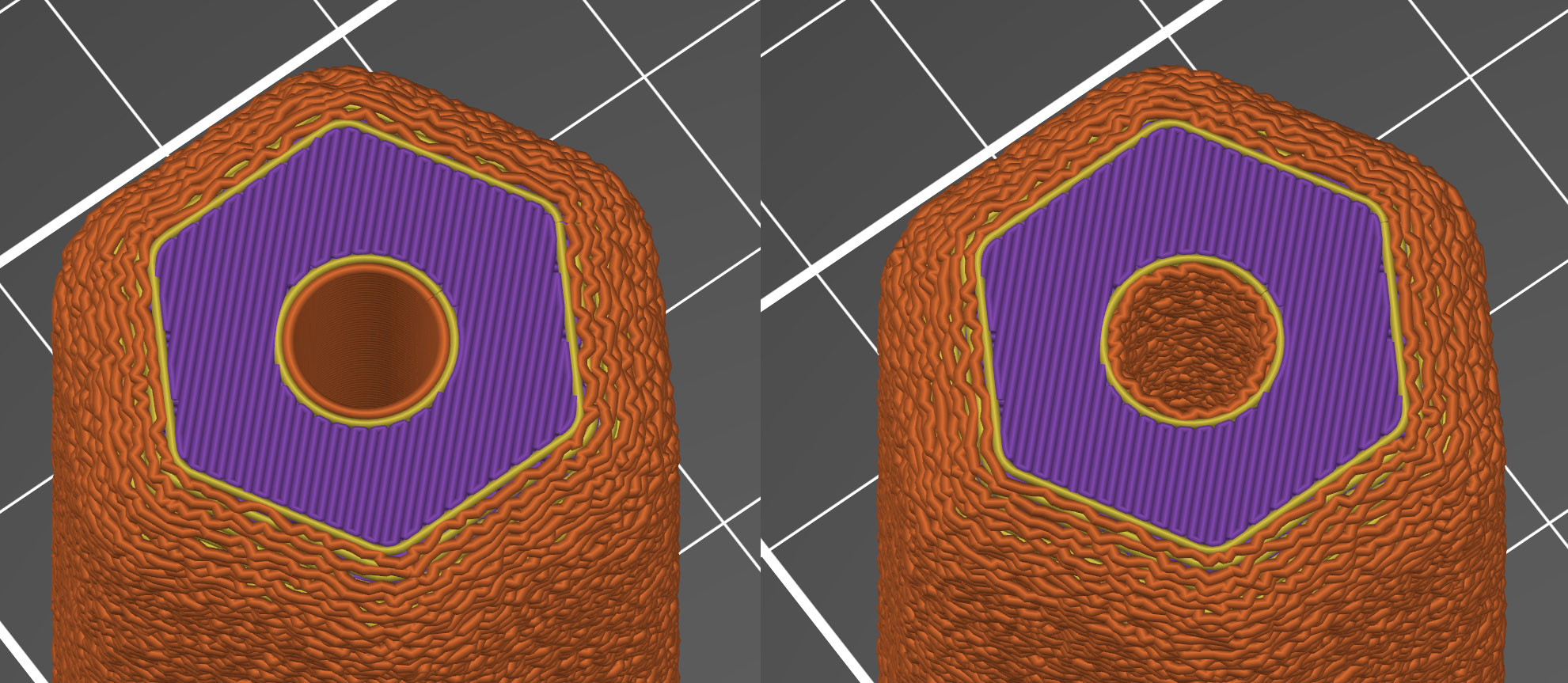
Funkcja Fuzzy skin ustawiona na Ściany zewnętrzne (po lewej) i Wszystkie ściany (po prawej)
Grubość Fuzzy skin
Maksymalna odległość, o jaką może być przesunięty każdy z punktów powłoki (w obie strony). Jest mierzona prostopadle do ściany.
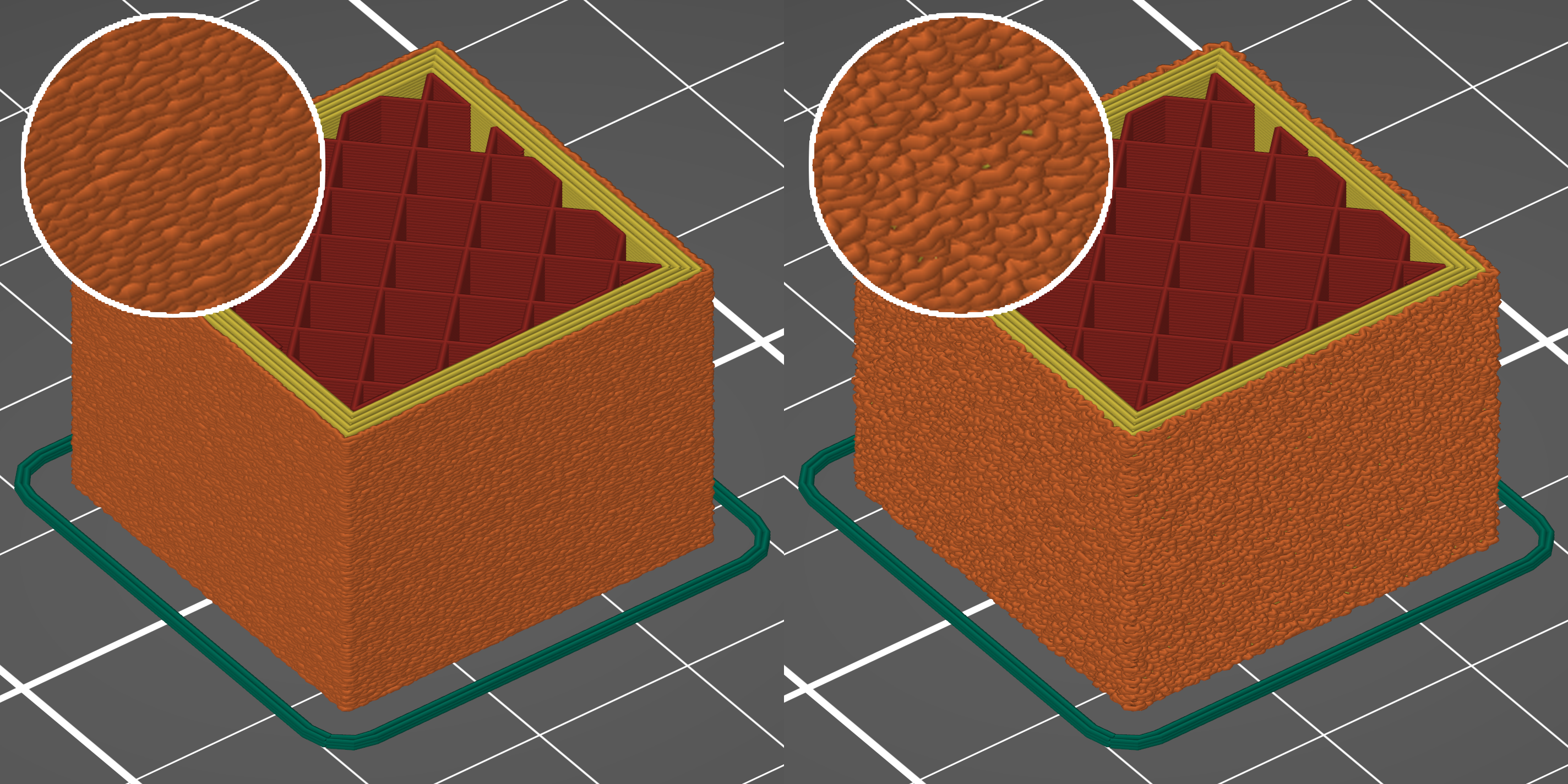
Grubość Fuzzy skin: 0,1 mm (z lewej), 0,3 mm (z prawej)
Dystans między punktami Fuzzy Skin
Obrysy zostaną podzielone na wiele segmentów przez wstawienie rozrzuconych punktów powierzchniowych. Zmniejszenie odległości między punktami Fuzzy skin spowoduje zwiększenie liczby losowo przesuniętych punktów na ścianie.
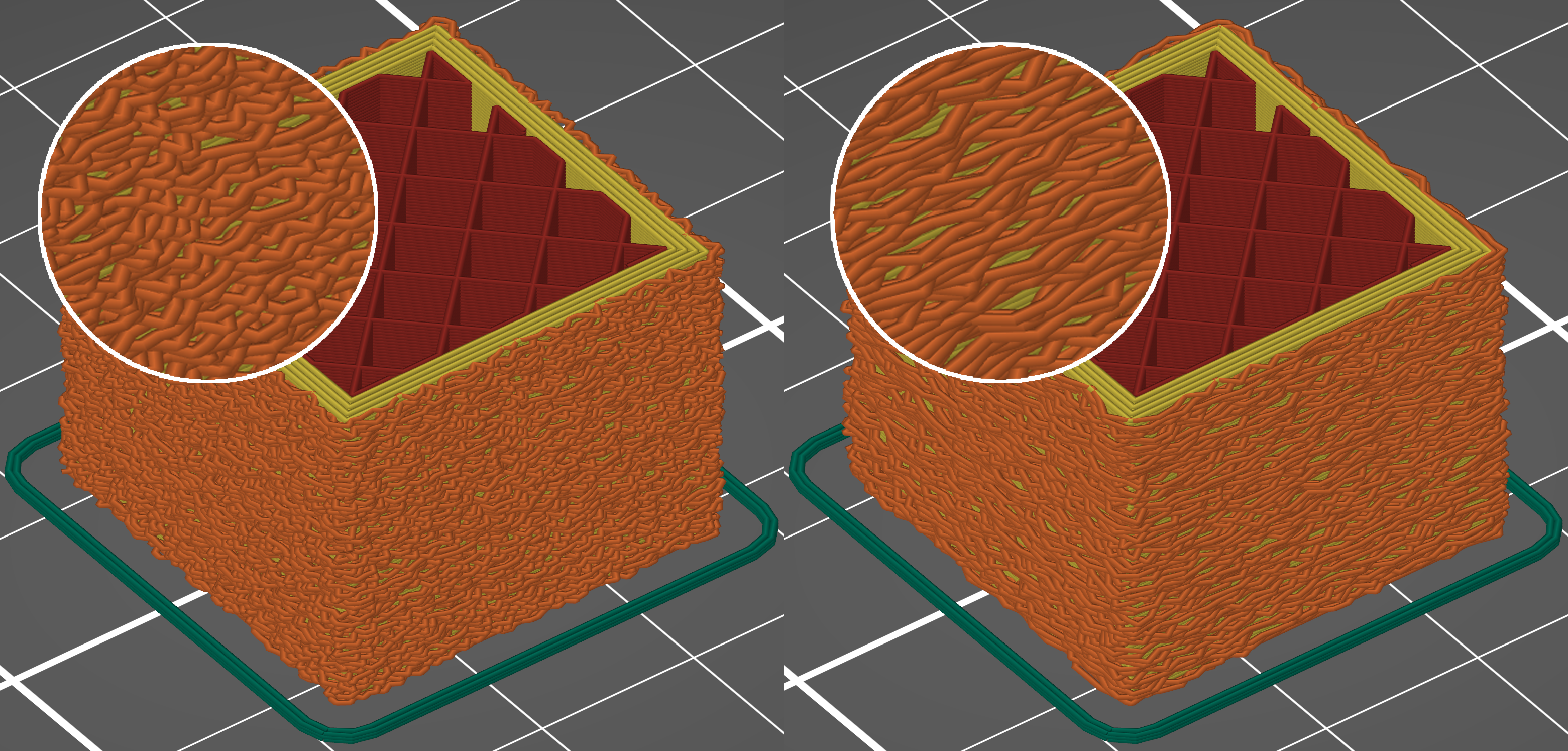
Odległość punktów Fuzzy skin: 0,5 mm (po lewej), 1,0 mm (po prawej)
Modyfikator Fuzzy skin
Można użyć modyfikatorów, aby zastosować efekt Fuzzy skin tylko do części modelu.
- Kliknij prawym przyciskiem myszy model i wybierz Dodaj modyfikator - [Wybierz typ modyfikatora].
- Ustaw modyfikator tak, aby nachodził na model.
- Kliknij prawym przyciskiem myszy modyfikator i wybierz opcję Dodaj ustawienia - Fuzzy skin.
- W wyskakującym oknie wybierz ustawienia, które chcesz zmodyfikować
- Zmień opcję Fuzzy skin na Ściany zewnętrzne lub Wszystkie ściany
- Opcjonalnie możesz także edytować inne ustawienia Fuzzy Skin
.